NSDT工具推荐: Three.js AI纹理开发包 - YOLO合成数据生成器 - GLTF/GLB在线编辑 - 3D模型格式在线转换 - 可编程3D场景编辑器 - REVIT导出3D模型插件 - 3D模型语义搜索引擎 - AI模型在线查看 - Three.js虚拟轴心开发包 - 3D模型在线减面 - STL模型在线切割 - 3D道路快速建模
在 Blender 中,Morph Target被称为Shape Key,即形状键,是将网格从一种形状变形为另一种形状的工具。 每个对象都被分配了一个基本形状,然后可以有许多可以变形的形状键。
形状键通常用于面部动画和肌肉,但在动画中也有很多用途。 本文包含了你需要了解的有关 Blender 中形状键的所有信息。
1、形状键的用途是什么
想象一张人脸。 我们可以建立预设形状来让脸部变形,而不是操纵整个脸部来赋予脸部不同的表情。 这些是形状键。
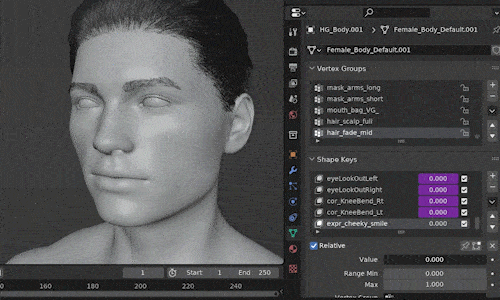
上图中,形状键的强度正在数据属性中的形状键面板中进行调整。 它从值 0(基本面)滑动到 1(笑脸)。 该值可以通过关键帧进行动画处理。
2、如何在 Blender 中添加形状键
我们可以向网格对象添加形状键。 在添加形状键之前,我们需要注意以下几点:
- 将形状键添加到对象后无法应用修改器
- 在对象模式下必须将形状键添加到对象
- 每个形状键都会添加一个“基础”形状作为其第一个形状键(将解释)
选择对象后,我们在对象数据属性中找到形状键面板。 我们将使用一个 UV 球体变形为雨滴的简单示例来进行演示。
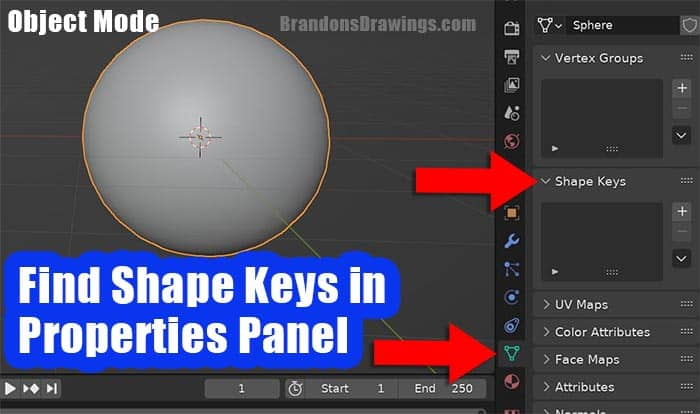
3、添加形状键
在对象模式下,我们按形状键面板中的加号 (+) 图标,将第一个形状键添加到选定的 UV 球体。 默认名称为“Basis”,代表我们的基本形状。
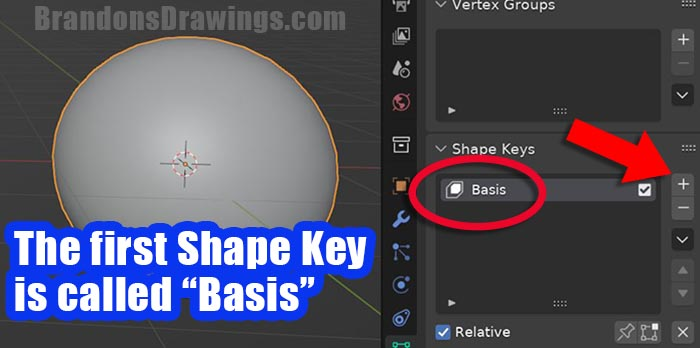
接下来我们添加第二个形状键。 第二个形状键的默认名称为“Key1”。 这将是我们的第一个非基础形状关键点。 可以通过在形状键面板中双击它们来重命名形状键。
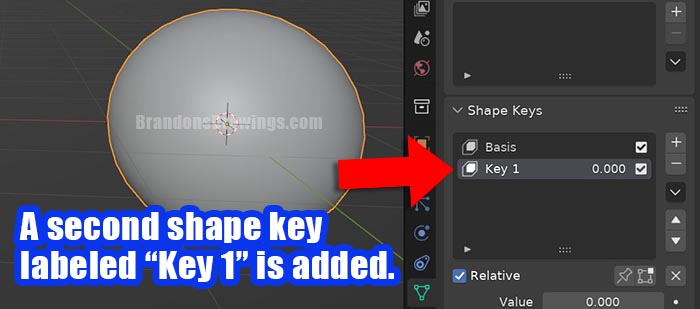
添加第一个非基础形状键后,我们可以在 3D 视口中按“tab”进入编辑模式。 我们现在要将网格更改为我们想要的变形雨滴形状。
重要提示:突出显示的形状键就是将要编辑的形状键。 我们不想编辑基本形状键!
为了进行演示,我将打开比例编辑并将球体更改为雨滴形状,并选择Key 1。
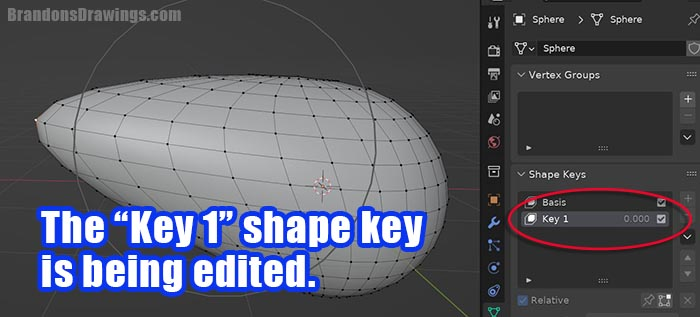
重要提示:基础形状和任何其他形状键都需要具有相同数量的顶点。 它们还需要以相同的配置进行连接。 移动顶点以编辑变形形状,但不要添加任何新几何体。
4、在形状键之间变形
创建变形形状后,我们可以按“Tab”返回对象模式。 物体将恢复到原来的形状(这是正常的)。
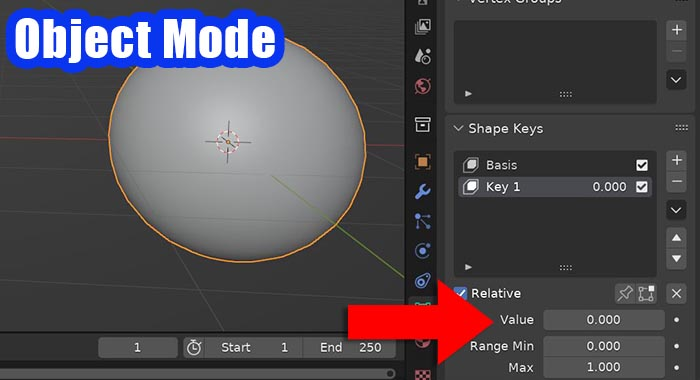
请注意形状键面板下方的“值”设置。 之前它是灰色的。 在对象模式下,它现在处于活动状态。 这就是我们在“Basis”形状和另一个选定的形状键之间变形的方式。
当值为零时,对象将 100% 保持其原始形状。 随着值滑块移动到“1.000”,它将 100% 变形为 Key 1 形状。 我们还可以将其部分变形为介于两者之间的值。 或者我们可以输入一个大于 1 的值来进一步扩展。
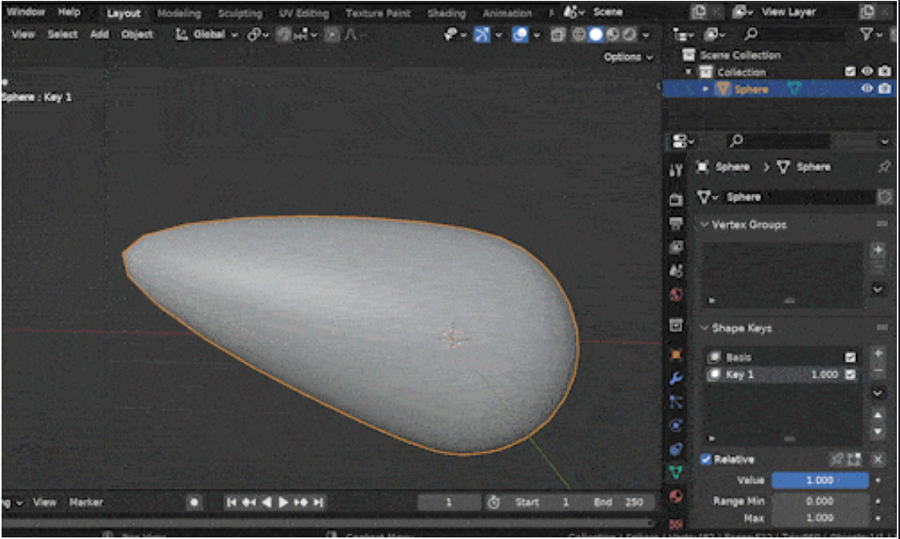
我们可以通过再次按 + 图标向对象添加更多形状键。 我们可以在不同形状键的不同值之间变形以获得形状组合。
5、雕刻形状键
我们还可以通过雕刻来改变形状键的形状。 这对于面部特征和需要雕刻的更复杂的网格很有用。
雕刻时,所选形状键的值滑块需要一直滑动到“1”,否则雕刻将不可见。 这可能是 Blender 中的一个错误。
6、如何在 Blender 中对形状键进行动画处理
形状键的值可以使用关键帧进行动画处理。 转到我们想要开始转换的帧。 将鼠标悬停在值滑块上并按键盘上的“I”。
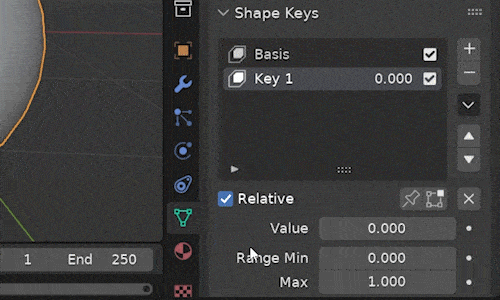
该值变为黄色表示当前帧上有一个关键帧处于活动状态。 转到我们希望动画结束的帧。 在这里,我们将值更改为我们想要的值并添加另一个关键帧。
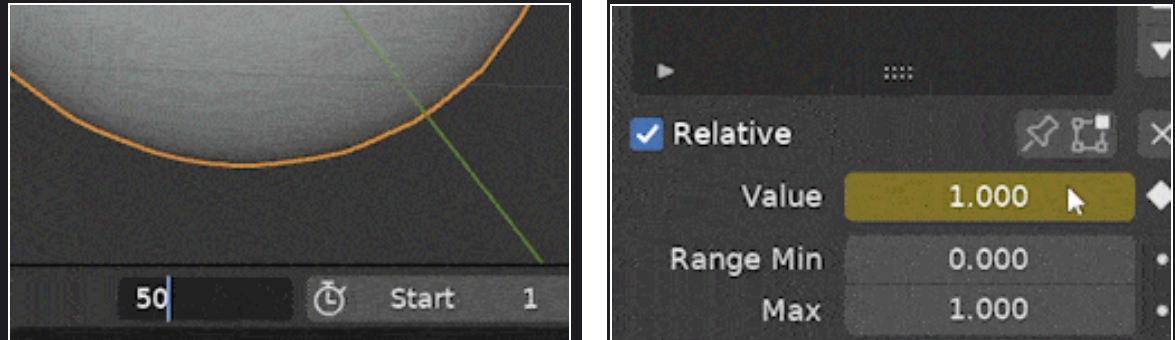
7、最后的想法
形状键是 Blender 中动画制作的强大工具,它们有无数的创意用途。 尝试一下它们,你会发现它们是许多“我如何制作动画”问题的答案。
原文链接:How to Use Shape Keys in Blender
BimAnt翻译整理,转载请标明出处





